소개
이 문서에서는 Cisco 78XX/88XX Series 엔드포인트에서 PRT(Problem Report Tool) 파일을 생성하고 수집하는 방법에 대해 설명합니다.
사전 요구 사항
요구 사항
다음 주제에 대한 지식을 보유하고 있으면 유용합니다.
- 엔드포인트 컨피그레이션에서 웹 액세스를 활성화하는 방법
- 전화 웹 인터페이스에 액세스하기 위한 전화에 대한 IP(인터넷 프로토콜) 연결
사용되는 구성 요소
이 문서의 정보는 다음 소프트웨어 및 하드웨어 버전을 기반으로 합니다.
- Cisco IP Phone 펌웨어 버전 10.3(1) 이상
- 이 문서에서는 Cisco 8845 Phone을 사용합니다. 그러나 PRT 기능은 이러한 전화기에서 사용할 수 있습니다.
이 페이지 하단에서 8821 펌웨어 11.0(4) 이상에서 PRT를 수집할 수도 있습니다.
78XX 시리즈 전화(PRT 지원)
- Cisco IP Phone 7811
- Cisco IP Phone 7821
- Cisco IP Phone 7841
- Cisco IP Phone 7861
88XX Series Phones(PRT 지원)
- Cisco IP Phone 8811
- Cisco IP Phone 8821
- Cisco IP Phone 8841
- Cisco IP Phone 8845
- Cisco IP Phone 8851
- Cisco IP Phone 8851NR
- Cisco IP Phone 8861
- Cisco IP Phone 8865
이 문서의 정보는 특정 랩 환경의 디바이스를 토대로 작성되었습니다. 이 문서에 사용된 모든 디바이스는 초기화된(기본) 컨피그레이션으로 시작되었습니다. 현재 네트워크가 작동 중인 경우 모든 명령의 잠재적인 영향을 미리 숙지하시기 바랍니다.
배경 정보
Cisco Collaboration 엔드포인트 사용자 인터페이스에는 기본 정보가 표시됩니다. 복잡한 문제를 해결하기 위해 PRT 파일을 수집합니다.
이 비디오 - Unified Communications Manager - 7800 및 8800 문제 보고서 도구 모음에서 설명된 프로세스를 검토하려면 관련 정보 섹션을 참조하십시오.
펌웨어 10.3(1) 이상에서는 일부 78XX 및 88XX 시리즈 협업 엔드포인트가 PRT 기능을 지원합니다.
참고: Cisco DX650은 DX650 FAQ에서 볼 수 있는 PRT 기능도 지원합니다. 문제 보고서를 어떻게 생성합니까?. 그러나 이 문서에서는 78XX/88XX Series Collaboration Endpoints를 중점적으로 다룹니다.
참고: 기본 분석을 위해 협업 엔드포인트 기본 콘솔 로깅 레벨만으로도 충분할 수 있습니다. 추가 디버깅이 필요한 경우 How to Log into a Cisco IP Phone to Set Debug Level(Cisco IP Phone에 로그인하여 디버그 레벨 설정)에서 자세한 내용을 참조하십시오.
경고: 확실한 분석을 위해서는 엔드포인트의 패킷 캡처(pcap)가 필요합니다. pcap 절차에 대해서는 Cisco IP Phone에서 패킷 캡처 수집을 다룹니다.
PRT 생성 및 수집
요약 단계
1단계. 전화기에서 설정 버튼을 누릅니다.
2단계. 전화 정보로 이동합니다.
3단계. 소프트 키 보고서 문제를 누릅니다.
4단계. 문제 설명에서 기타를 선택합니다.
5단계. 전화기에서 Submit(제출) 소프트키를 누릅니다.
6단계. Phone Web Interface(전화기 웹 인터페이스)로 이동한 후 Console Logs(콘솔 로그)를 선택합니다. 콘솔 로그 웹 사이트에서 페이지 아래쪽으로 스크롤한 다음 문제 보고서 도구 로그를 확인합니다. prt-xxxxxxxx.tar.gz 파일을 다운로드합니다.
참고: 예제 이름 prt-xxxxxxxxxx.tar.gz의 xxxxxxxxxx에는 PRT 파일이 생성된 날짜와 시간이 표시됩니다. 다음과 비슷합니다. prt-20160721-163034-1C6A7AE05D37.tar.gz.
자세한 생성 단계
엔드포인트 홈 화면에서 시작합니다.
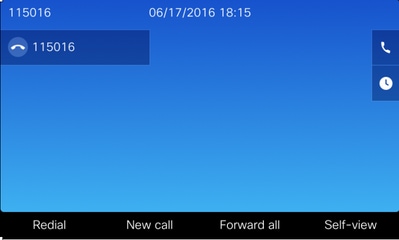
엔드포인트 키패드에서 Settings(설정) 버튼을 누릅니다

응용 프로그램 메뉴에서 이미지에 표시된 대로 전화 정보를 누릅니다.
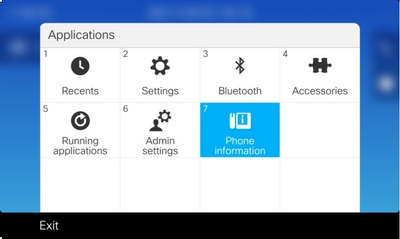
화면 하단의 검은색 리본에 문제 보고 버튼이 나타납니다.
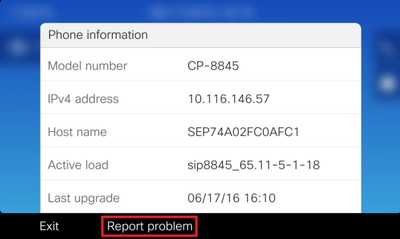
전화기에 문제 보고 도구 화면이 표시됩니다. 문제가 발생한 날짜와 시간을 입력합니다.
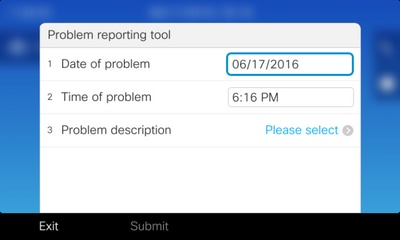
문제의 날짜와 시간을 입력하고 문제 설명을 누릅니다
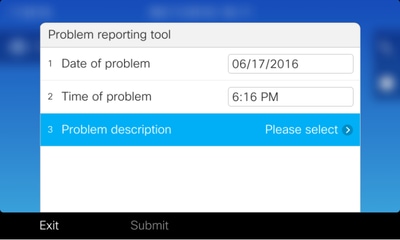
Problem description(문제 설명) 목록에서 항목을 선택합니다. 이 예에서는 전화 연결 끊기 또는 재부팅이 문제에 대한 설명으로 선택되었음을 보여 줍니다.
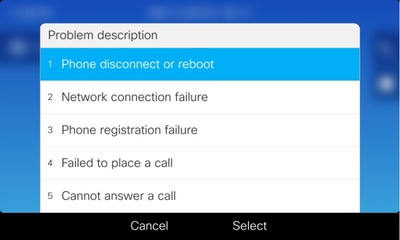
Submit(제출) 버튼이 활성화된 상태에서 Problem reporting(문제 보고) 툴 페이지가 열립니다.
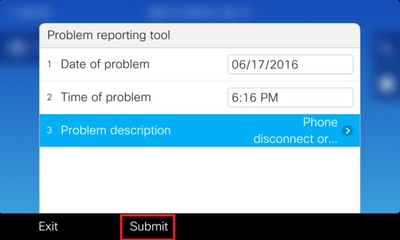
수집 로그는 그림과 같이 제출 버튼을 클릭하면 화면에 표시됩니다.
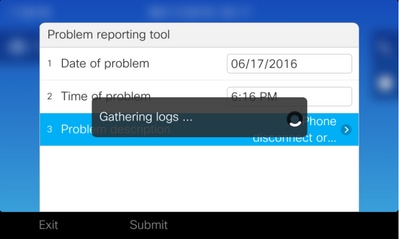
전화기 화면에 오류가 표시됩니다. 전화기 웹 인터페이스에서 PRT 파일에 액세스할 수 있으므로 이 오류를 무시합니다.
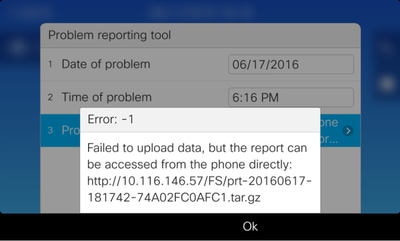
팁: 이 오류 메시지를 방지하려면 문제 보고서 툴 업로드 개선 사항을 참조하십시오.
자세한 수집 단계
전화기 웹 인터페이스로 이동하려면 웹 브라우저에 전화기 IP 주소를 입력합니다.
참고: 웹 액세스를 활성화하려면 전화기에서 웹 액세스 활성화를 참조하십시오.
참고: 최신 소프트웨어 버전에서는 전화기 화면에 표시되는 오류가 마지막 PRT가 저장된 경로를 나타내며 IP Phone에 표시되지 않습니다. PRT 파일은 이벤트 로그의 파일 이름을 검토한 후 IP Phone에서 직접 수집할 수 있습니다. 이 방법은 MRA를 통한 것과 같이 등록되지 않은 IP Phone에 사용할 수 있습니다.
이미지에 표시된 대로 Console 로그를 클릭합니다.
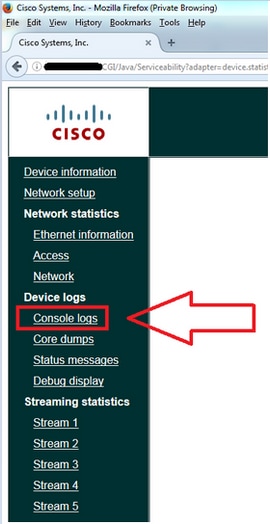
Console 로그 하단의 페이지에서는 그림과 같이 Problem Report Tool Logs 섹션을 찾습니다.
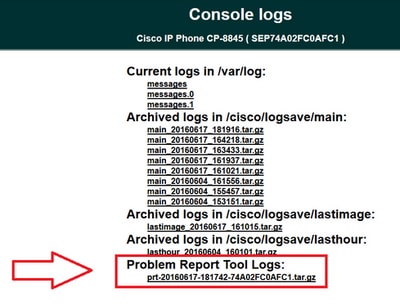
원하는 PRT를 클릭합니다. prt-xxxxxxxx.tar.gz 파일을 다운로드할 수 있는 새 팝업이 나타납니다.
참고: 브라우저 설정에 따라 파일을 자동으로 다운로드할 수 있습니다.
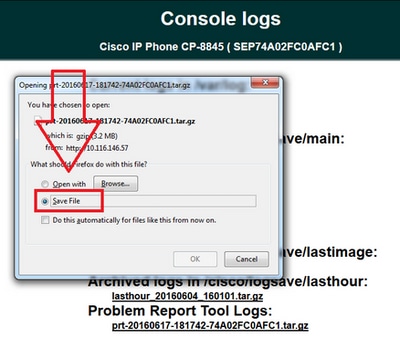
8821 IP Phone에 대한 PRT 수집 절차
1단계. 아래쪽 단추를 눌러 전화기에서 설정을 선택합니다.
2단계. 전화 정보로 이동합니다.
3단계. 보고서 문제로 이동합니다.
4단계. 전화기에서 Submit(제출) 소프트키를 누릅니다.
5단계. Phone Web Interface(전화기 웹 인터페이스)로 이동하여 Console Logs(콘솔 로그)를 선택합니다. 콘솔 로그 웹 사이트를 설정하고 페이지 아래쪽으로 스크롤하여 문제 보고서 도구 로그를 확인합니다. prt-xxxxxxxx.tar.gz 파일을 다운로드합니다.
8821 IP Phone 세부 생성 단계
8821의 홈 화면에서 시작합니다. 그런 다음 키패드의 아래쪽 단추를 눌러 설정을 선택합니다.
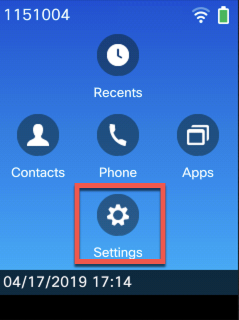
이 이미지에 표시된 대로 전화 정보를 선택합니다.
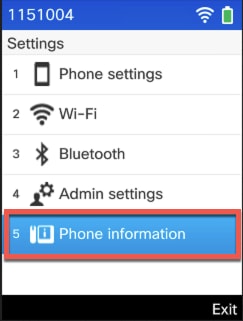
그런 다음 이 이미지에 표시된 대로 Report problem(문제 보고)을 선택합니다.
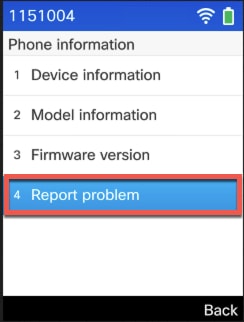
Submit(제출)을 클릭합니다.
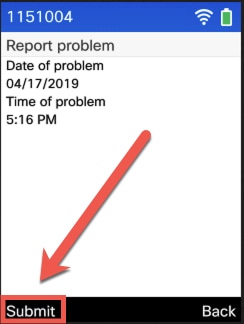
8821 IP Phone의 자세한 수집 단계
8821 웹 인터페이스에 로그인하고 Console logs(콘솔 로그)를 선택합니다.
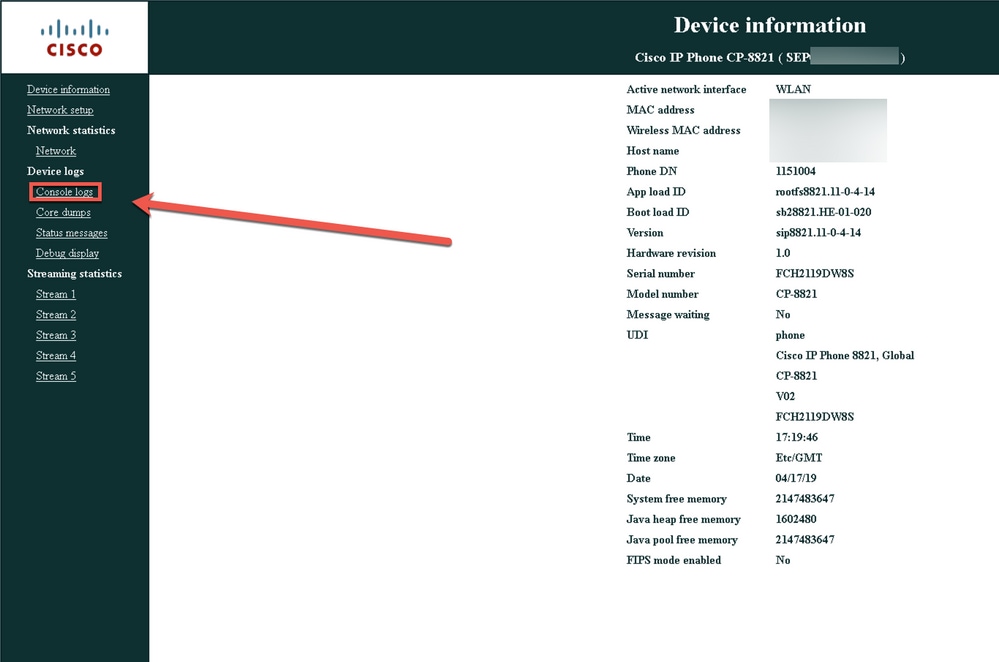
그런 다음 여기에 표시된 대로 Problem Report Tool Logs(문제 보고서 툴 로그)를 선택하여 PRT 파일을 다운로드합니다.
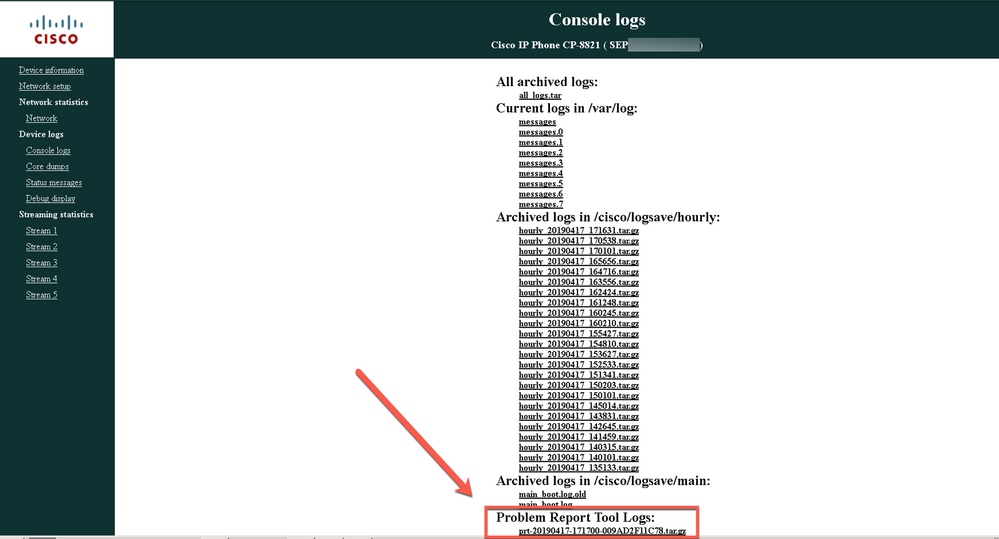
관련 정보
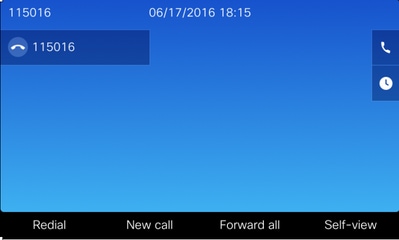

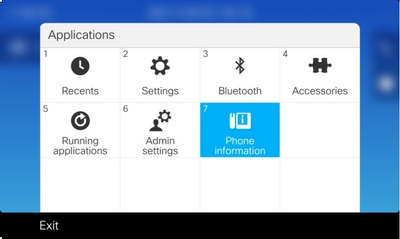
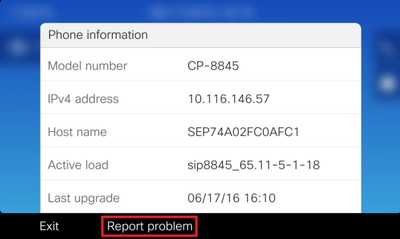
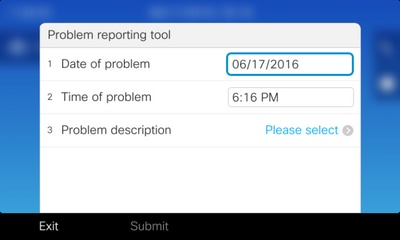
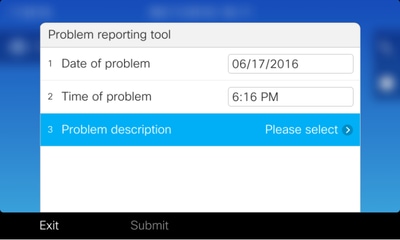
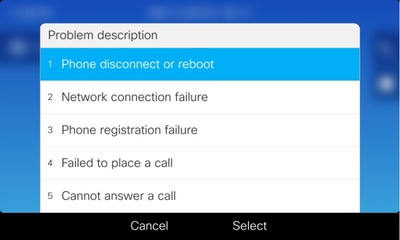
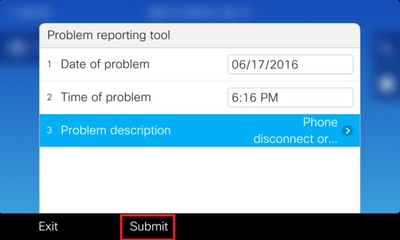
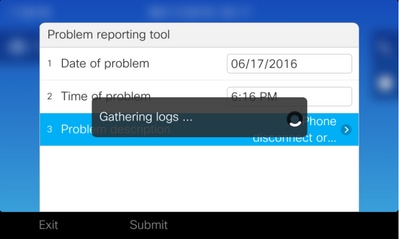
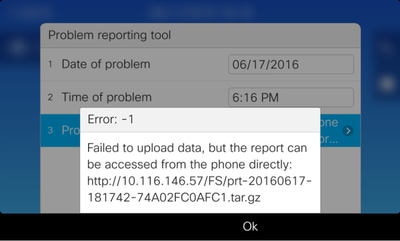
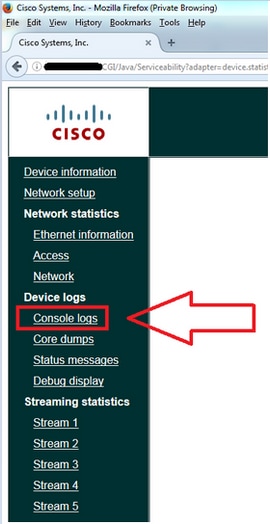
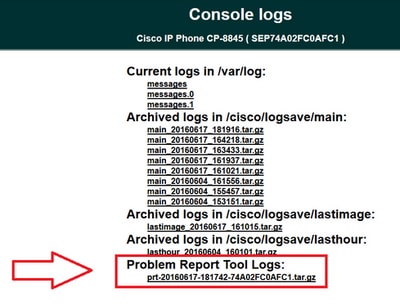
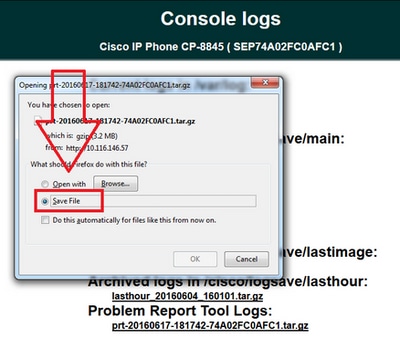
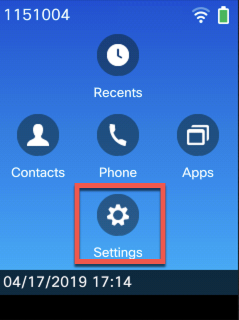
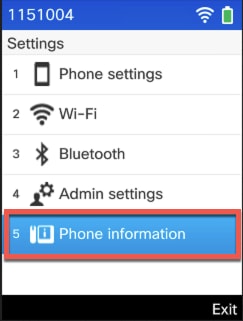
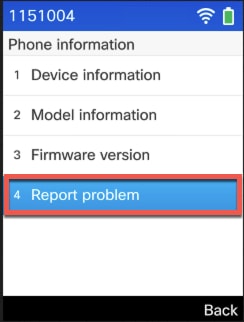
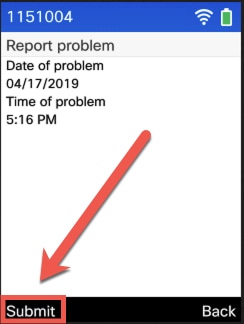
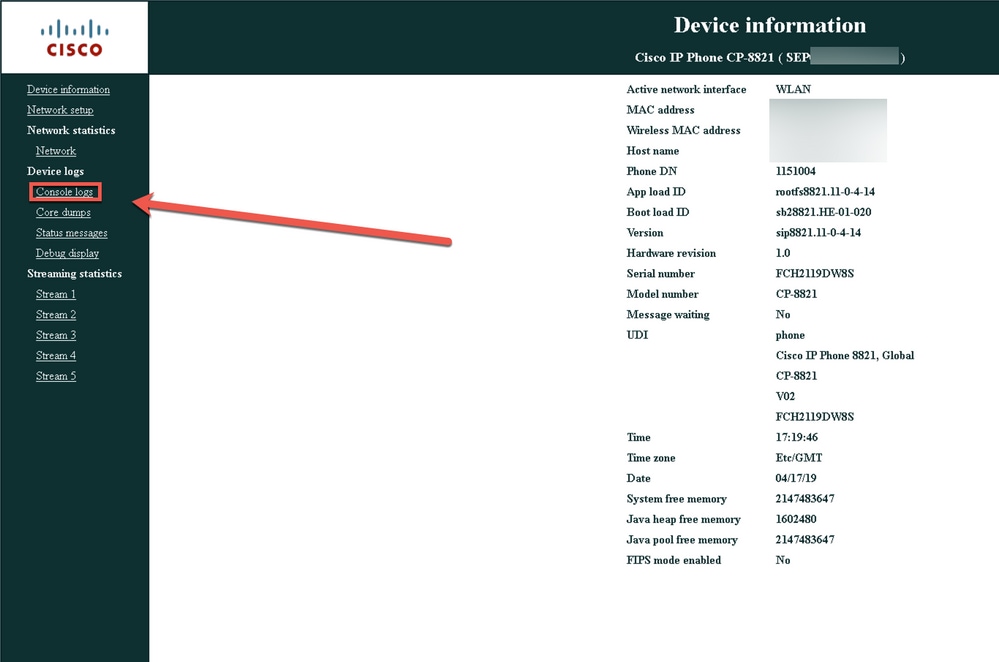
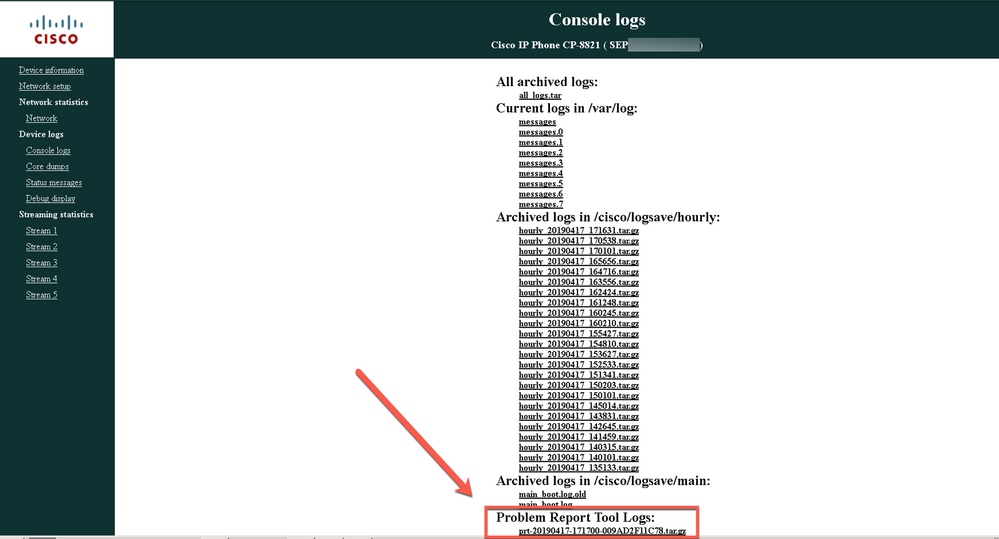
 피드백
피드백